电脑配置怎么查呢?现在不管是家庭,工作,我们都离不开电脑。有些小伙伴电脑买了很久了,但是当别人问起电脑配置的时候还是什么都不知道。接下来,我就教大家如何查看电脑配置
电脑配置是衡量一台电脑性能高低的标准,它们决定了电脑的运行速度。 那么我们该怎么查看电脑配置呢? 很多朋友不会查看电脑配置,对此,我给大家整理了查看电脑配置的方法,希望能帮助你们
1、计算机右击,选择属性
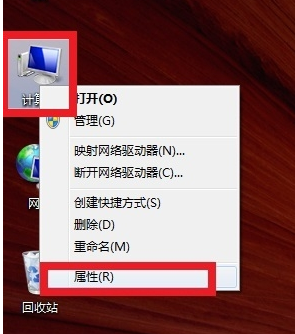
如何查看电脑配置电脑图解1
2 、在属性选项卡里可看到基本的CPU及内存配置,更详细的配置资料点击选择左侧的设备管理器!
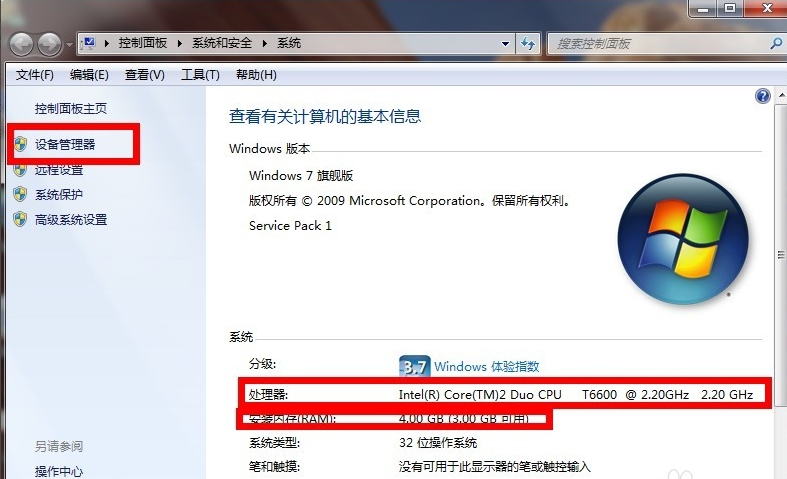
电脑配置电脑图解2
3 、这里面下拉开来有所有硬件的详细资料哦,还包括驱动程序等。。。
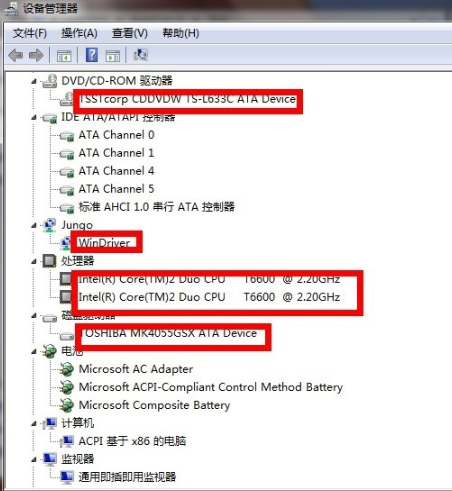
电脑配置怎么查电脑图解3
方法二、
1、同时按下win+R键调出运行对话框输入dxdiag,点击确定按钮
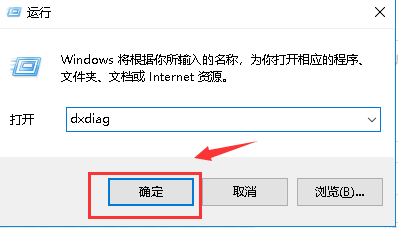
如何查看电脑配置电脑图解4
2、进入Direct X诊断工具,首先在系统界面可以看到你的基本配置,及软件系统
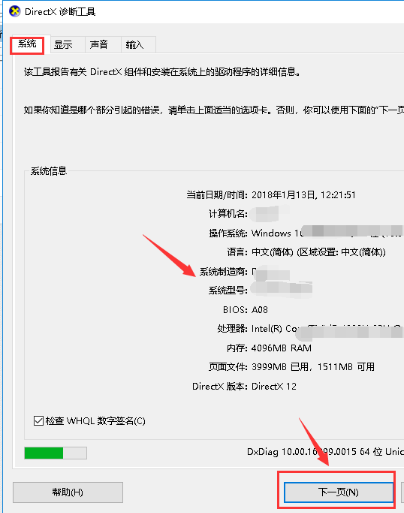
电脑配置怎么查电脑图解5
3、点击下一步进入显示,可以看显卡相关配置,还能看到目前的故障
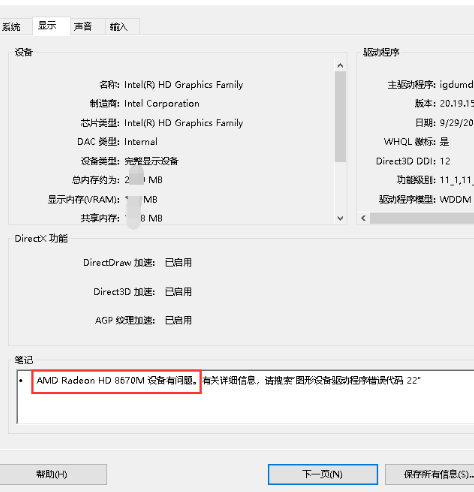
电脑配置电脑图解6
4、接下来是声音选项卡,可以看到声卡相关信息
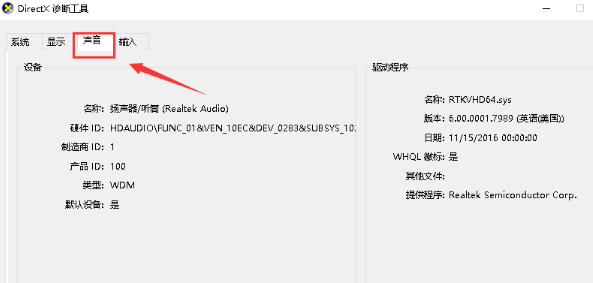
如何查看电脑配置电脑图解7
5、最后是输入输出设备,可以看到外围的鼠标键盘等配置
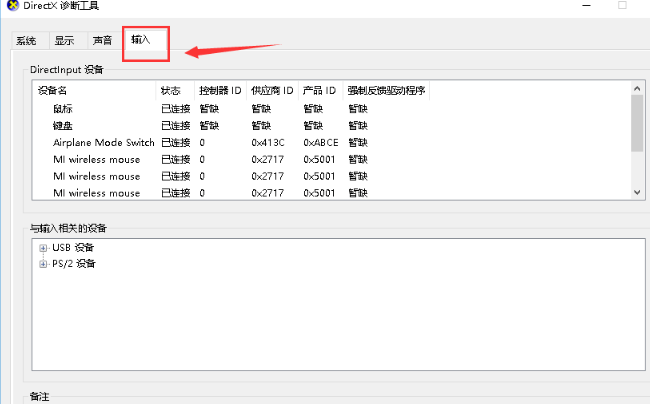
电脑配置怎么查电脑图解8
Copyright ©2018-2023 www.958358.com 粤ICP备19111771号-7 增值电信业务经营许可证 粤B2-20231006